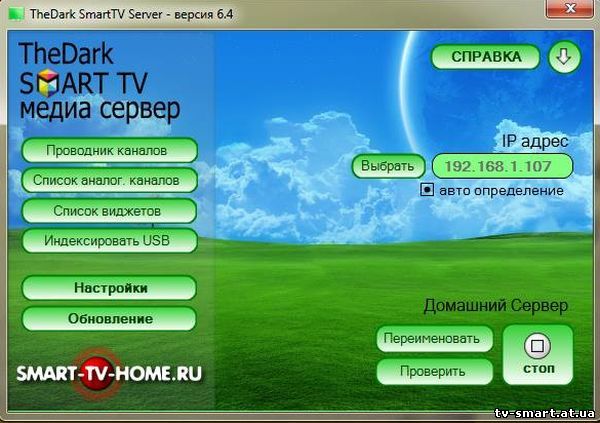Для полноценного использования Смарт ТВ необходим набор соответствующих приложений. Как правило, пользователь устанавливает именно те виджеты, которые соответствуют его потребностям и позволяют по своим вкусам настроить свой телевизор. Для этого необходимо хорошо знать, какие функции исполняет определенный виджет. Большой популярностью пользуется приложение thedark smarttv media center server.
Каковы его функции и насколько полезным может быть данное приложение?
Thedark smarttv: основные возможности виджета
Чтобы установить виджет в своем «умном» телевизоре, необходимо четко понимать, какие конкретно функции нужны пользователю. Как правило, уклон в использовании программного обеспечения может быть либо в сторону онлайн-общения в Сети, либо преимущество отдается просмотру видео-контента. Устанавливаемый виджет должен качественно выполнять предъявляемые требования.
Каким требованиям соответствует thedark smarttv media center server? Прежде всего, он прекрасно подойдет тем пользователям, которых интересует Торрент ТВ и IPTV. Эти два сервиса предлагают одну услугу – это просмотр высококачественных фильмов и телепередач в удобное время. Большинство пользователей любят использовать именно Торрент ТВ, так как при увеличении количества пользователей качество картинки и звука увеличивается.
В данном приложении возможности просмотра Торрент ТВ довольно широки. На сетевой шапке самого сайта присутствует более 300 каналов, что дает пользователю достаточно большую возможность выбора. К тому же непосредственно на сетевой шапке сервера находится контент фильмов в количестве 300 000, что позволяет пользователю свободно удовлетворять свои основные запросы при просмотре фильмов.
Каковы еще преимущества thedark smarttv media center? Можно отметить следующее:
- возможность использования сенсорных пультов;
- запуск самого приложения даже в отсутствие подключения к Сети;
- довольно большой выбор каналов IPTV непосредственно на шапке самого сервера;
- присутствует возможность поиска с помощью голоса;
- поиск выполняется на сервере Ютуб и торрент-трекера;
- возможность управления компьютером из приложения;
- переключение каналов с помощью голоса.
Это только некоторые возможности данного приложения. Дополнительных возможностей здесь присутствует масса, поэтому пользователю такой набор, безусловно, будет полезен. К тому же здесь присутствует довольно большое количество дополнительных функций, включая:
- просмотр погоды;
- возможность добавлять в Избранное виджеты;
- автозапуск во время включения телевизора.
Что стоит учитывать, используя the dark smart tv
Необходимо помнить, что само приложение предназначено как для «умных» телевизоров 2010-2014 год выпуска, так и для ПК с платформой Windows. Для компьютеров предусмотрена специальная программа-сервер. Управление данным приложением не вызывает особых сложностей, так как визуально здесь все интуитивно понятно.
Заметка: если вы хотите купить качественные польские товары по доступным ценам с доставкой. Тогда заходите в интернет-магазин в Польше по адресу fastbox.su и покупайте.
TheDark SmartTV Media Center/Server версия 6.4

Скачать
TheDark SmartTV Media Center/Server
версия сервера: 6.4
версия виджета: 6.4
это виджет для телевизоров и BD-плееров Samsung с функцией SmartTV (2010-2013 годов выпуска) и специальная программа-сервер для компьютеров с Windows.
Основные возможности виджета TheDark SmartTV Media Center:
- поддержка DLNA серверов (для моделей 2012 года) [НОВОЕ],
- Импорт/экспорт настроек на сервер [НОВОЕ],
- открытие MP3 плейлистов как папки [НОВОЕ],
- отображение погоды [НОВОЕ],
- переключение каналов голосом по названию канала (для моделей ES7xxx) [НОВОЕ],
- поддержка управления голосом, жестами и мышью (USB или беспроводной) (только для моделей 2012 года),
- простой и понятный интерфейс, персональные настройки, изменяемый внешний вид,
- более 3000 каналов IPTV на Сетевой папке нашего сайта,
- большая фильмотека (более 240000 видео) на Сетевой папке нашего сайта,
- удобный Проводник для просмотра файлов,
- легкое подключение любых папок компьютера для просмотра на ТВ,
- расширенные функции работы с кабельнами и IPTV каналами с программой передач (двух типов),
- воспроизведение мультимедиа файлов с USB носителей, с компьютеров локальной и Интернет сети,
- воспроизведение IP-TV и интернет телеканалов с персональными настройками каналов,
- переключение аудио дорожек (для моделей 2011 и новее)
- подключение внешних субтитров (для моделей 2011 и новее)
- просмотр слайдшоу фотографий с эффектами перехода,
- экранные часы с несколькими режимами,
- видео может растягиваться на весь экран без искажений и черных полос (несколько режимов),
- полная поддержка имен файлов русскими буквами,
- раздел Избранное в котором запоминаются позиция воспроизведения любого файла, ссылки на папки, сайты и телеканалы,
- просмотр текстовых файлов,
- уведомления о новых личных сообщениях и их прочтение на экране,
- простой Веб-браузер
- автозапуск при включении телевизора
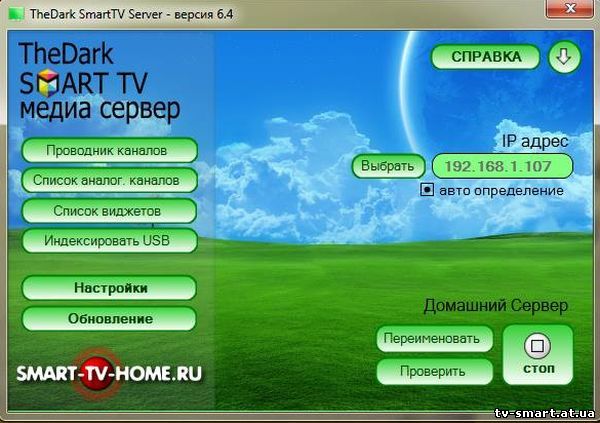
Основные возможности сервера:
- специально разработанный сервер для SmartTV, не требующий специальных знаний
- легкая автоматическая установка любых виджетов в телевизор из папки (создавать widgetlist.xml не требуется)
- воспроизведение на телевизоре файлов из папок компьютера (Сетевые папки, другие программы не требуются)
- управление компьютером с пульта телевизора (выключение, тв тюнер, громкость, воспроизведение и др.)
- автоматическое рекурсивное преобразование XML и M3U плейлистов в NetPlay файлы для нашего виджета
- удобное создание и редактирование NetPlay файлов (ссылки на IPTV каналы, фильмы итд) без специальных знаний

Скачать
Управление

клавиша EXIT - показать/скрыть Проводник
клавиша RETURN - на один уровень выше в Проводнике (НОВОЕ)
клавиша ВЛЕВО - пролистать Проводник на страницу к концу (НОВОЕ)
клавиша ВПРАВО - пролистать Проводник на страницу к началу
клавиша ВНИЗ - переместиться на один элемент вниз или воспроизвести предыдущий элемент списка/канал (при закрытом Проводнике)
клавиша ВВЕРХ - переместиться на один элемент вверх или воспроизвести следующий элемент списка/канал (при закрытом Проводнике)
клавиша ENTER - выполнить элемент меню в Проводнике или показать Проводник (при закрытом Проводнике)
клавиша GUIDE - показать/скрыть Программу передач*
клавиша CH.LIST - показать/скрыть Список каналов, а для источника сигнала HDMI - показать/скрыть PIP*
клавиша SOURCE - выбор источника сигнала из списка
клавиша MUTE - TTX/MIX - перебор режима вывода звука
клавиша TTX/MIX - для ТВ режима - телетекст, для Медиа режима - выбрать следующую аудио дорожку (для моделей 2010 и новее)
клавиша AD/SUB - отобразить панель субтитров (для моделей 2010 и новее)
клавиша P.SIZE и FAV.CH - выбор режима отображения видео файла или телеканала*
клавиша INFO - показать информацию о текущем воспроизведении*
клавиша TOOLS - отобразить меню настроек ТВ
клавиша PAUSE - приостановить/продолжить воспроизведение
клавиша PLAY - отобразить панель перемотки
клавиша STOP - остановить воспроизведение файла и перейти в ТВ режим
клавиша REC - начать запись RTMP телеканала (только для rtmp:// каналов)
клавиши ПЕРЕМОТКИ - перемотка аудио/видео на N минут вперед/назад (задается в Настройках)
клавиши 0-9 - ввод номера канала/элемента (во время отображения панели ввода клавиши вверх/вниз - выбор соседник элементов)*
клавиша 3D - выбор 3D режима
клавиши отмеченные * могут быть недоступны в тикер режиме (автозагрузка виджета при включении ТВ) для моделей 2012 года
Как устанавливать приложения в телевизоре
1. Создание в телевизоре нового пользователя
1.1. Нажмите кнопку на пульте SMART HUB.
1.2. Нажмите на красную кнопку (A).
1.3. Нажмите кнопку "Создать учетную запись":
1.4. Введите имя пользователя(Учетная запись самсунг): develop
1.5. Введите новый пароль два раза
1.6. Нажмите "Создать учетную запись".
2. Вход под учетной записью develop
2.1. Нажмите кнопку на пульте SMART HUB.
2.2. Нажмите на красную кнопку (A).
2.3. Введите или выберите из списка ранее созданные имя и пароль пользователя
2.4. Нажмите Вход
3. Скачивание (синхронизация) виджетов с сервера компьютера
3.1. Нажмите синию кнопку (D)
3.1. Нажмите последнию строчку "Разработка"
3.2. Нажмите "Настройка IP адреса" и впишите IP адрес сервера для скачивания, например 192.168.1.107 (третья цифра должна быть не ноль)
3.3. Нажмите "Синхронизация приложений пользователя"
3.4. Установятся виджеты.
3.5. Выходим из установки в меню и нажимаем красную кнопку «А» и выходим с пользователя Develop.
3.6. Теперь важно. Выходим из Smart-TV обязательно иначе виджеты не появятся.
3.7. Потом заходим опять и идём в конец списка…
4. Обновления (синхронизация) виджетов:
Для обновления виджетов повторите пункты 2 и 3 (пункт 3.2 выпольнять не нужно)
ВНИМАНИЕ! Если телевизор после установок виджетов зависает:
1. выключите телевизор
2. отключите кабель интеpнета от телевизора
3. снова включите телевизор
4. выключите телевизор
5. подключите кабель
6. включите телевизор.